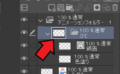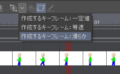クリスタのアニメーションで口パクとまばたきの作り方を説明します。
この記事を読むと・クリスタのアニメーションで口パクとまばたきの作り方がわかります。
こんな方におすすめ!・口パクを作りたい人
・まばたきを作りたい人
・まばたきを作りたい人
[クリスタ]アニメーションで口パク、まばたきのやり方
まばたき、口パク用アニメーションフォルダーを作る
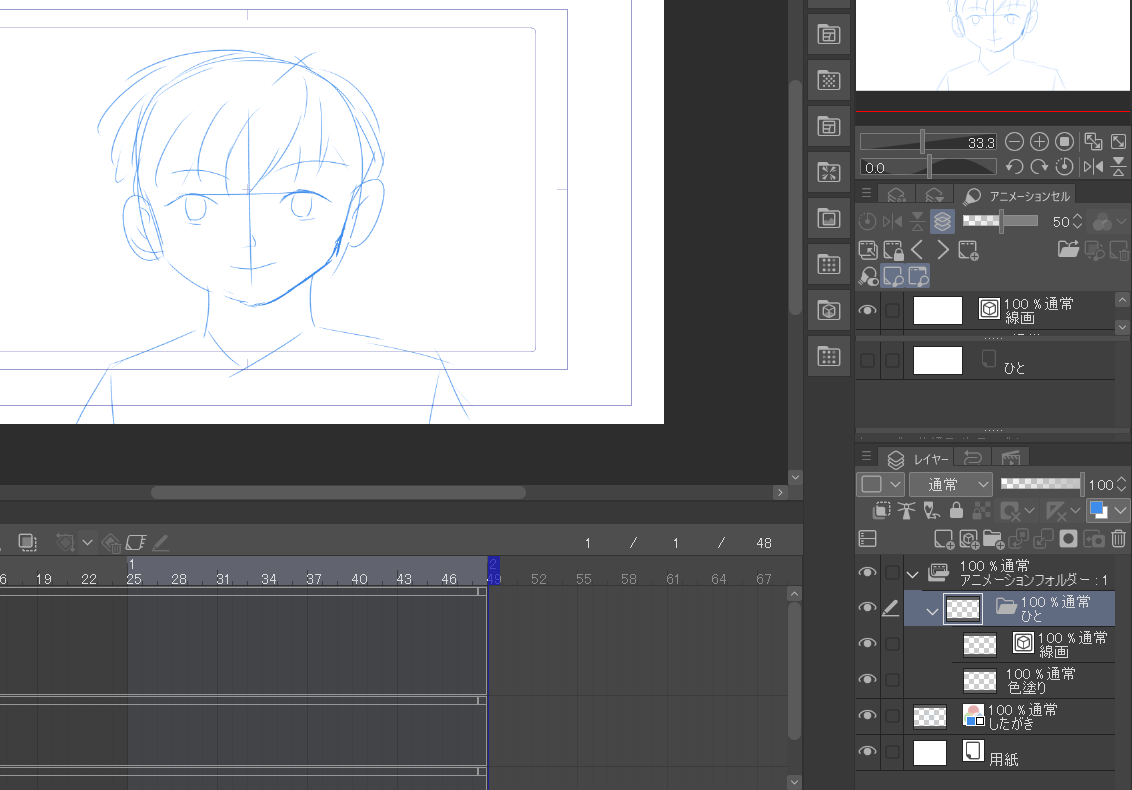
今回は3つのアニメーションフォルダを作ります。
- 顔用フォルダー(初期状態のアニメーションフォルダを使う)
- 瞬き用フォルダー
- 口パク用フォルダー
この3つを使います。
顔用フォルダーは初期状態のフォルダーを使います、そして瞬きと口パクはそれぞれ別のアニメーションフォルダで作ります、そうしないと上手く作れないので。
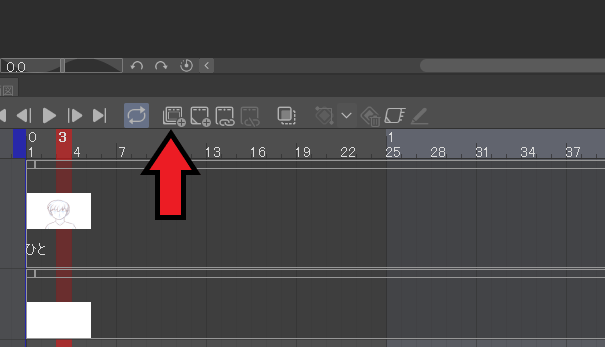
初期状態だとアニメーションフォルダーが一つしかないので赤い矢印部分の新規アニメーションフォルダー追加を押します。
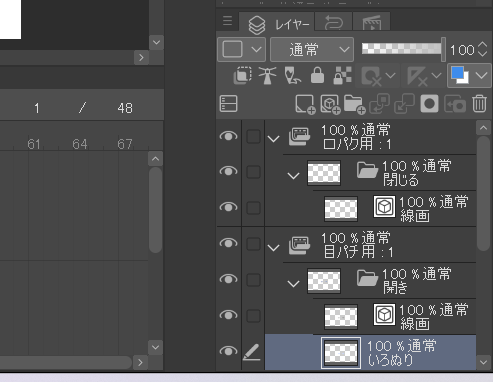
2つのアニメーションフォルダを作り、口パク用、瞬き用とします。
まばたきを作る
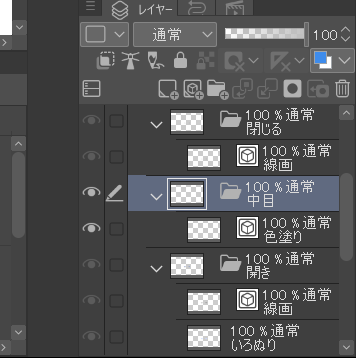
まばたきは
- 開き目
- 中目(開き目と閉じる目の中間)
- 閉じる目
この3つのセルを作ります。
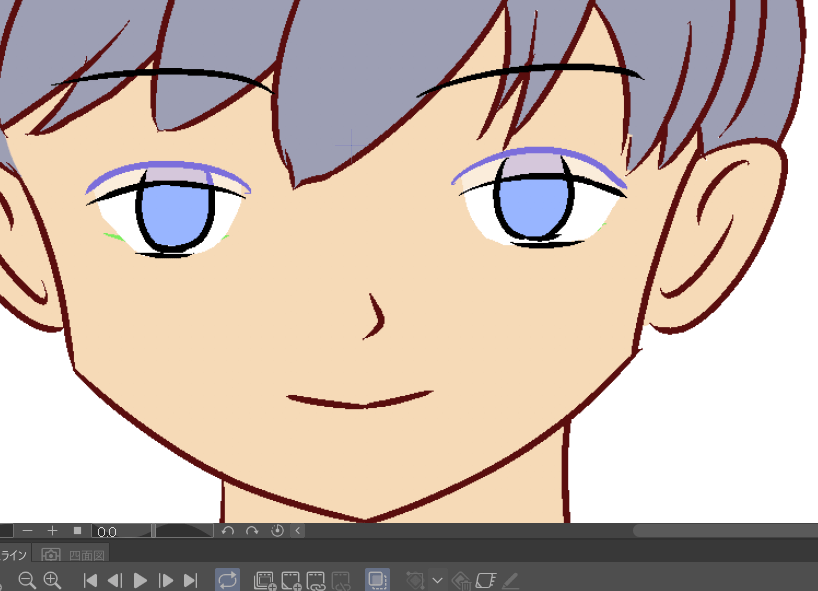
オニオンスキン等を使いながら作画します。
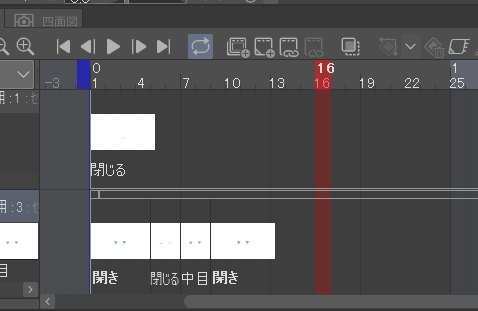
順番は開き4フレーム→閉じる2フレーム→中目2フレーム→開き4フレーム
という流れです、瞬きは一瞬なので開きからすぐに閉じるにしています。
アニメは1秒24フレームなので閉じる目と中目は2フレームにするとちょうどよい動きになります。
口ぱくを作る
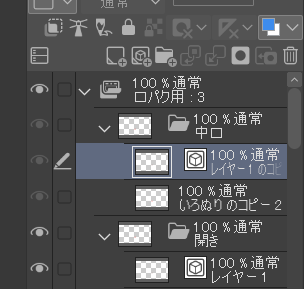
口パクを作るには
- 開き口
- 中口(開き口と閉じる口の中間)
- 閉じる口
この3個のセルを作ります。
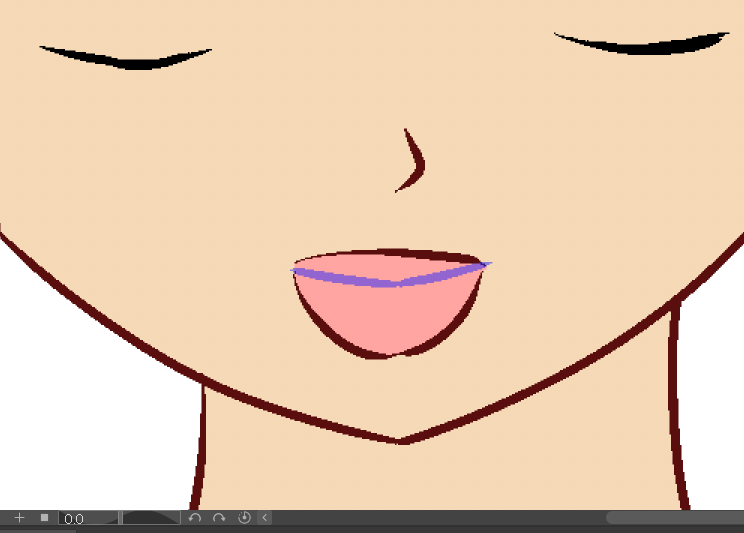
まばたきと同じようにオニオンスキンを使いながら作ります。
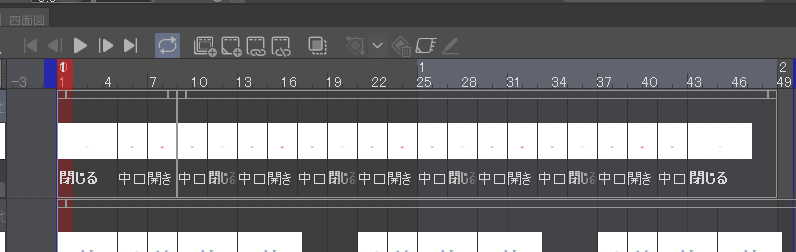
流れは閉じる4フレーム→中口2フレーム→開き2フレーム→中口2フレーム→閉じる2フレーム
という流れで口パクをしていきます。
簡単ですが、作ってみた瞬きと口パクのアニメがこちらになります。

動かす時、あごや眉毛を動かせばよりリアルな口パク、まばたきを作ることができますよ。
まとめ
- 新規アニメーションフォルダーを2つ追加する
- 口パクは開き口、中口、閉じる口の3つを作る
- まばたきは開き目、中目、閉じる目の3つを作る